Ispravna interakcija višenamjenskog uređaja Sharp AR-5516 s operativnim sustavom postiže se instaliranjem odgovarajućih upravljačkih programa, što se može učiniti na različite načine. Najjednostavnije je koristiti priloženi disk. Međutim, mnogi korisnici trenutno nemaju pogon, pa predlažemo da preskočite ovu opciju i istražite četiri alternativne metode kako biste pronašli najbolji.
Metoda 1: Sharp službena web stranica
Najučinkovitiji i najpouzdaniji način dobivanja upravljačkih programa za Sharp AR-5516 je upotreba službenog web mjesta proizvođača, jer sam programer stavlja podržane datoteke na odgovarajuće stranice, prethodno ih provjeravajući radi li ih. Korisnik ih mora samo ručno pronaći i preuzeti na svoje računalo, što će trajati najviše nekoliko minuta.
Idite na službeno web mjesto tvrtke Sharp
- Kliknite gornju vezu da biste otišli na početnu stranicu Sharp gdje vas zanima odjeljak "Rješenja za ispis".
- Kad pokazivač miša zadržite iznad njega, pojavit će se skočni izbornik. Tamo kliknite lijevu tipku miša "Podrška".
- Nakon otvaranja nove stranice potražite plavi gumb Oštar centar za preuzimanje i kliknite na njega.
- Na ekranu će se pojaviti novi obrazac centra za preuzimanje, na kojem se traže potrebne datoteke. U polju "Za proizvod" počnite upisivati ime vašeg sve-u-jednom modela i kliknite na odgovarajući prikazani rezultat.
- Poništite sve stavke s dokumentacijom, ostavljajući samo aktivne "Vozači" i "Softver".
- Nakon toga, odaberite verziju operativnog sustava i njegov bit tako da se na popisu prikazuju samo kompatibilne datoteke, a zatim kliknite na "Traži".
- Prvo proširite odjeljak upravljačkih programa.
- Odaberite odgovarajuću verziju i započnite s preuzimanjem klikom na namjenski gumb.
- Pričekajte da se završi preuzimanje izvršne datoteke i pokrenite je.
- U prozoru za instalaciju nemojte mijenjati put za spremanje datoteka ako je zadana sistemska particija tvrdog diska. Nakon toga kliknite na "Unaprijediti".
- Pričekajte dok se instalacija ne dovrši, nakon čega ćete primiti obavijesti o uspješnom dovršenju ovog postupka i da je hardver sada otkriven u sustavu Windows.
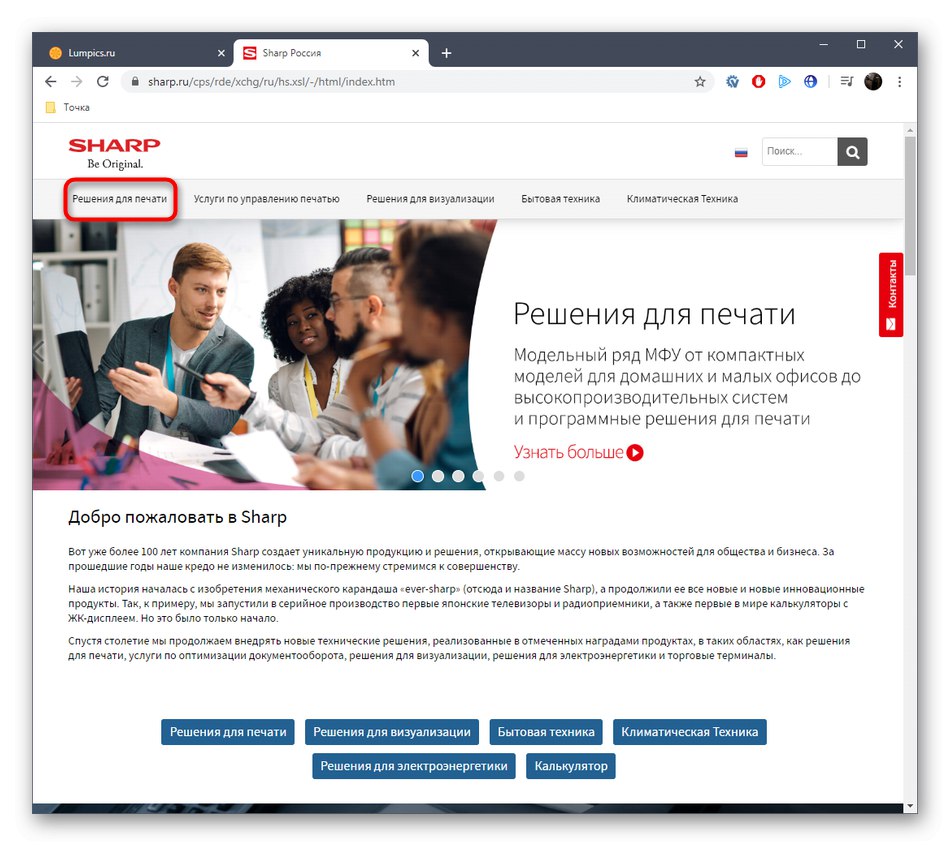
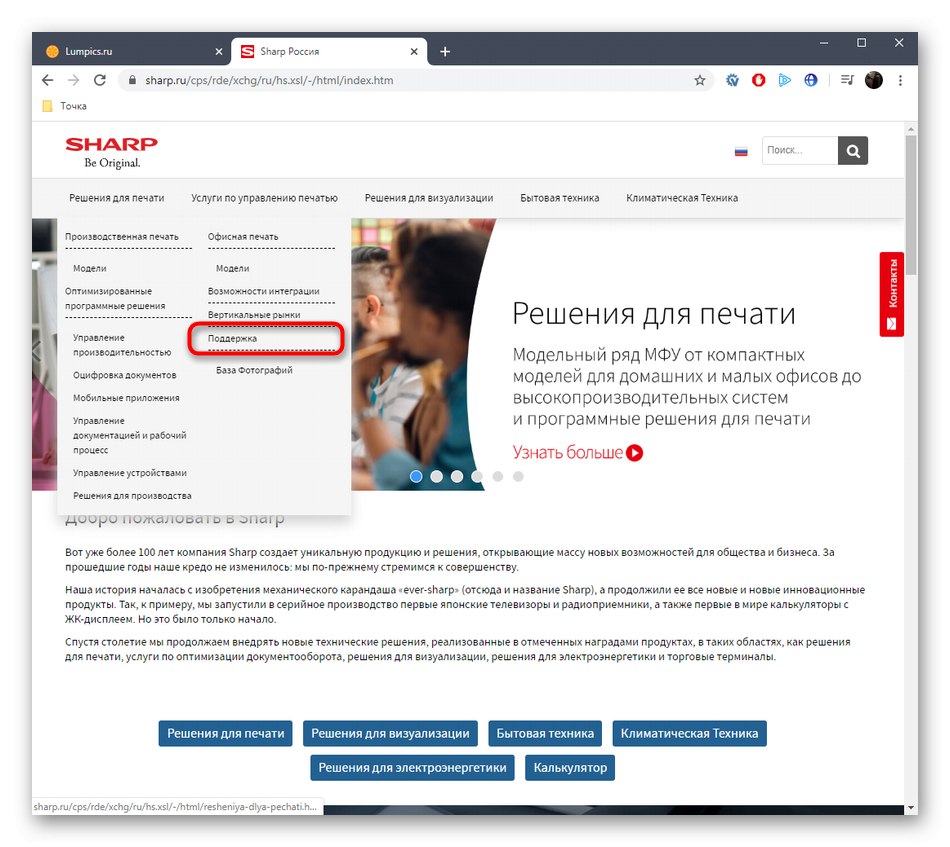
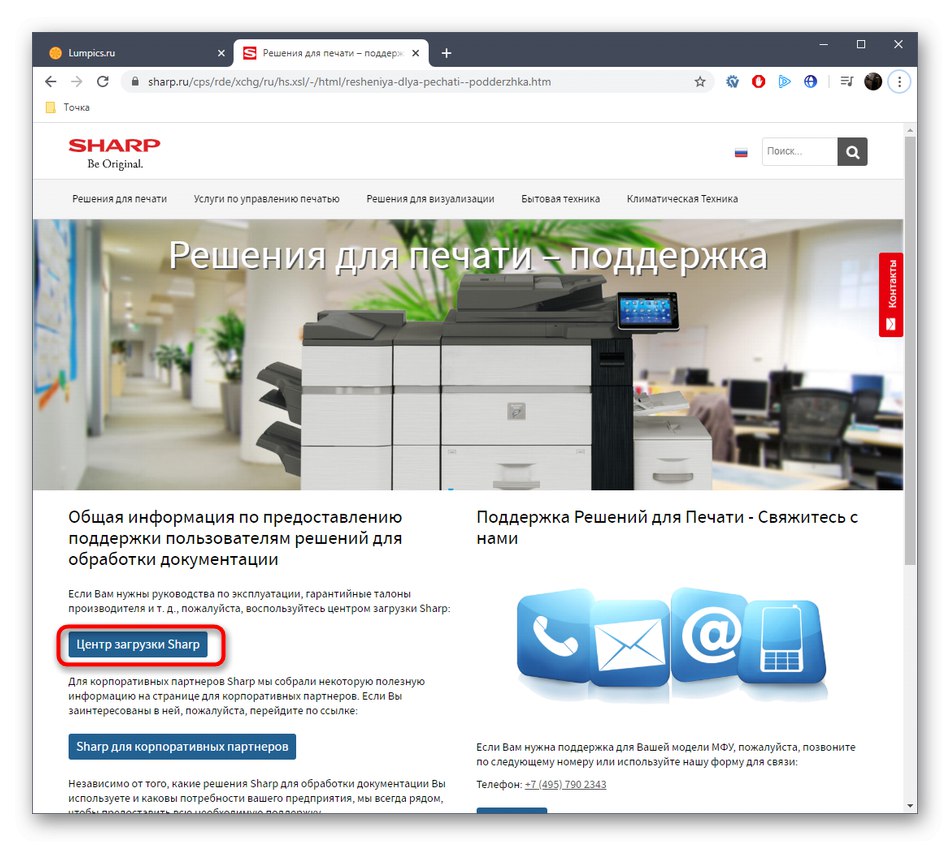
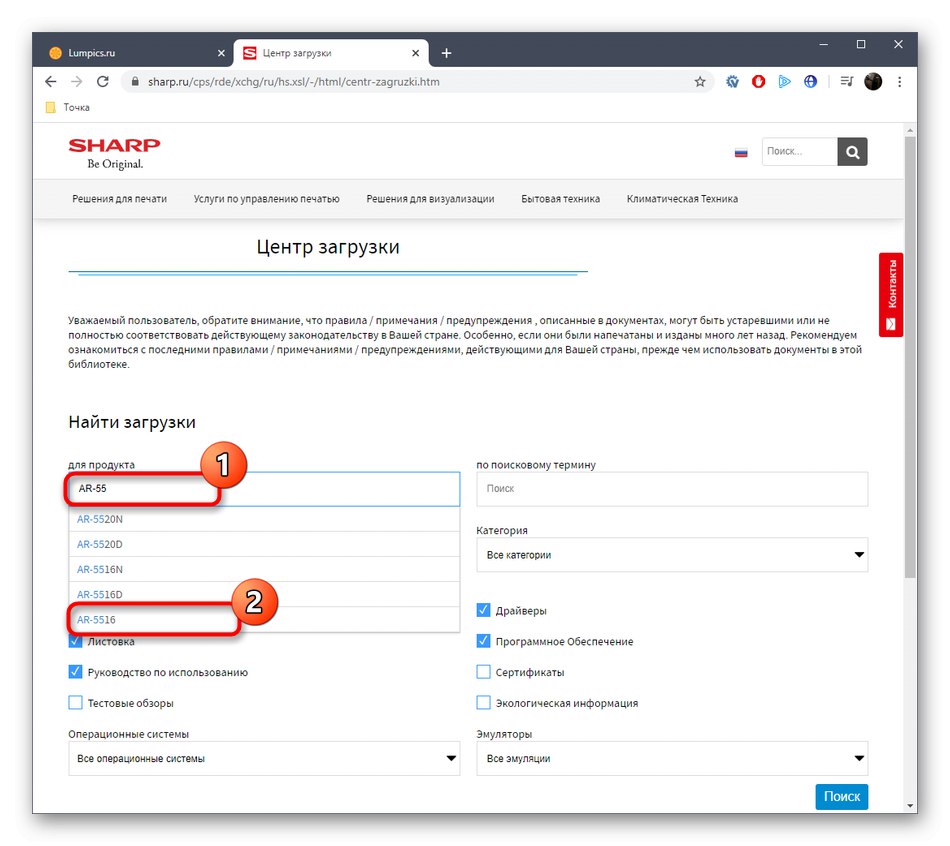
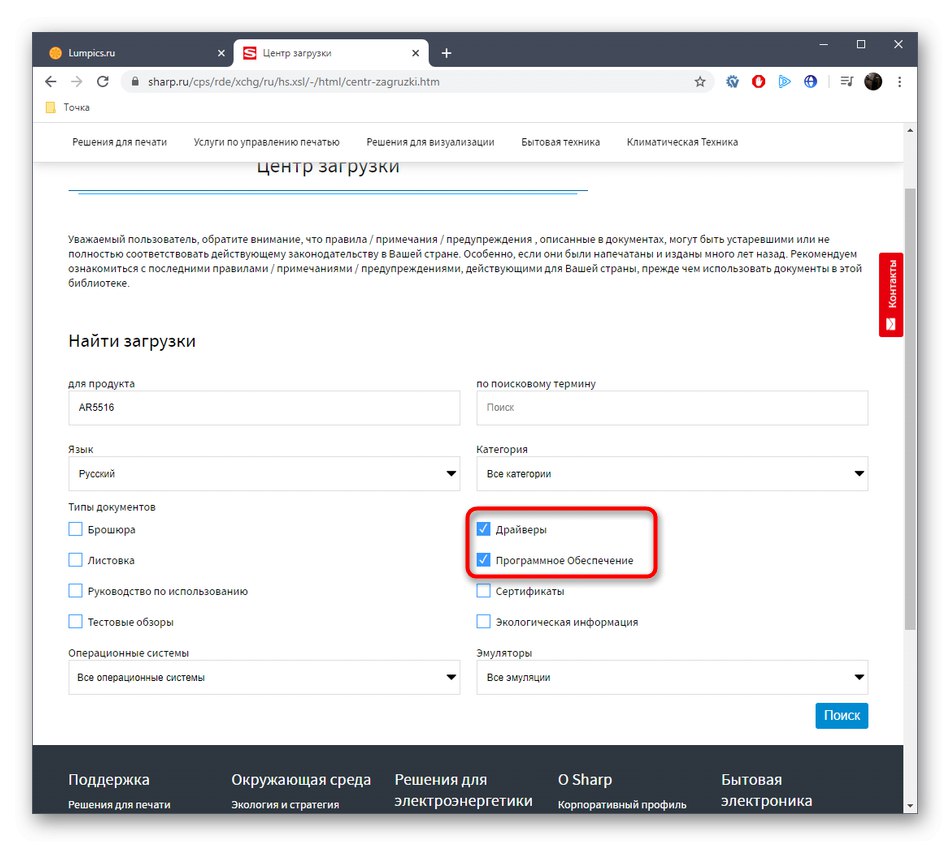
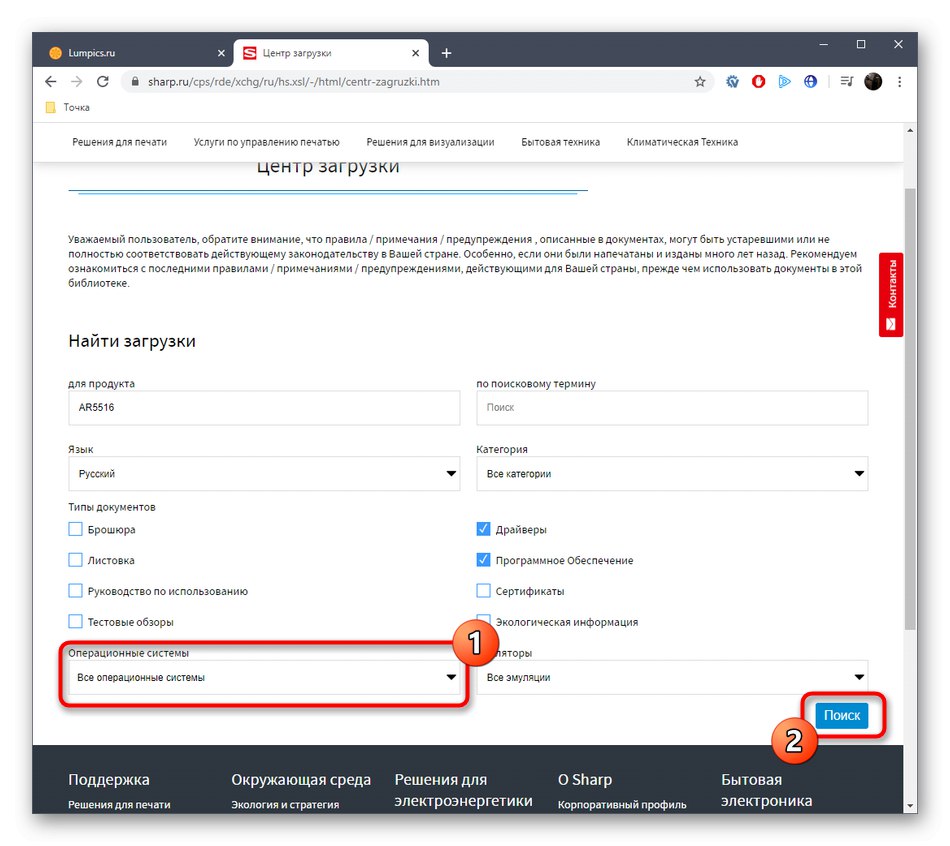

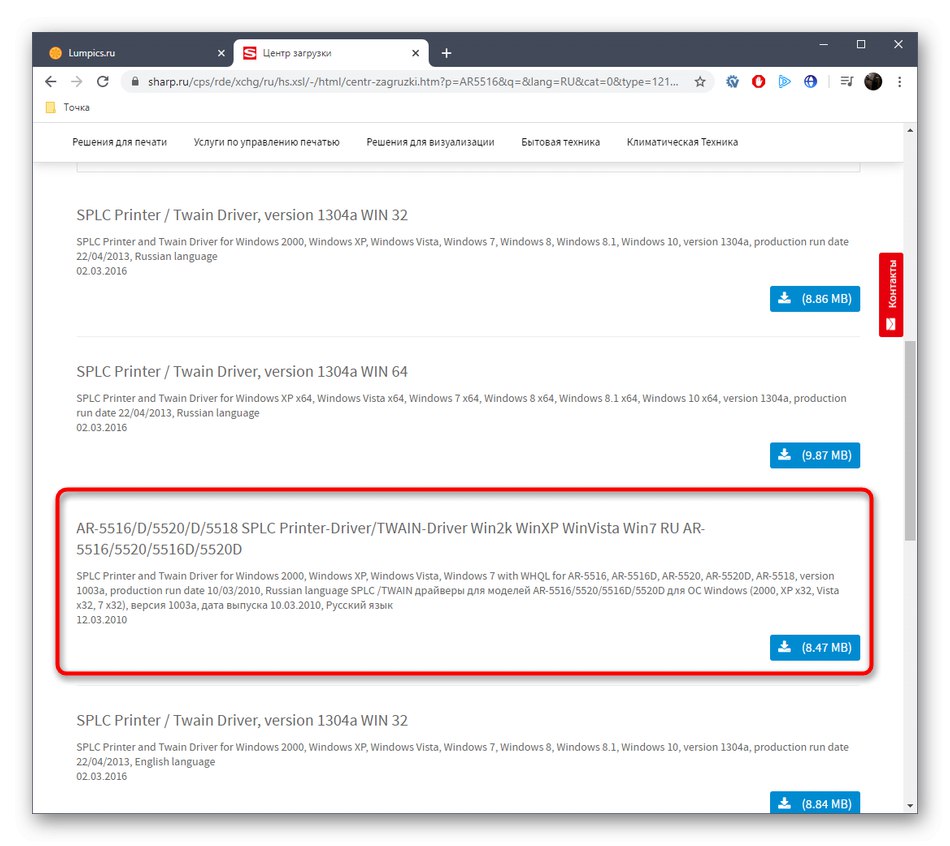
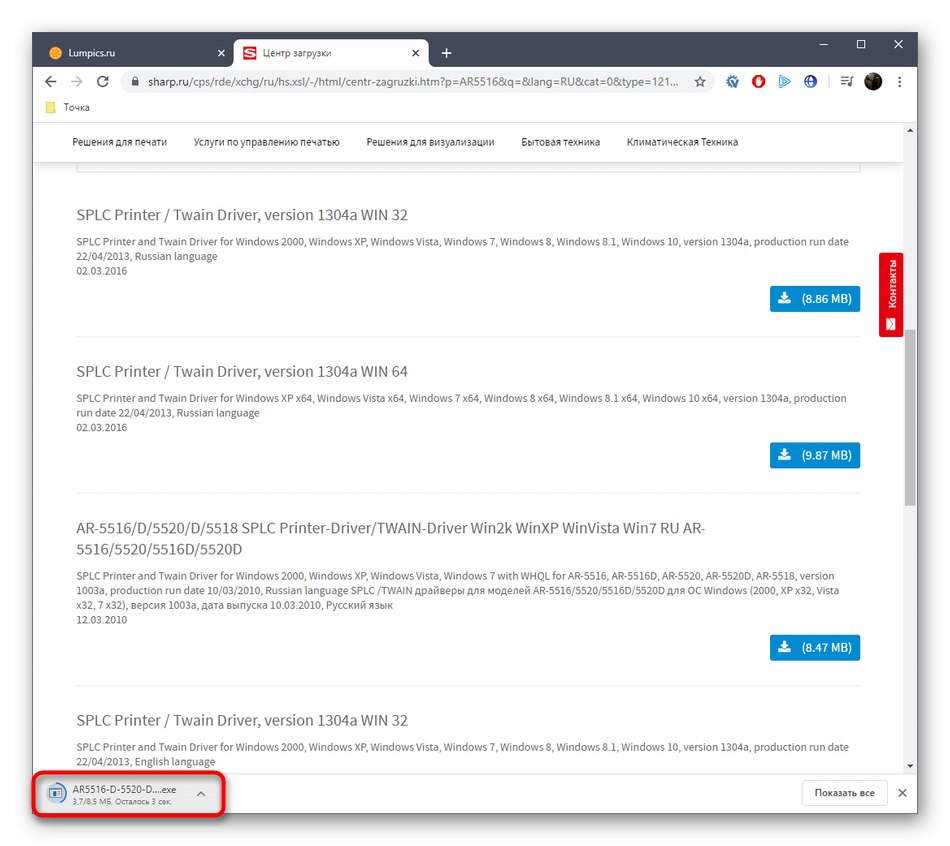
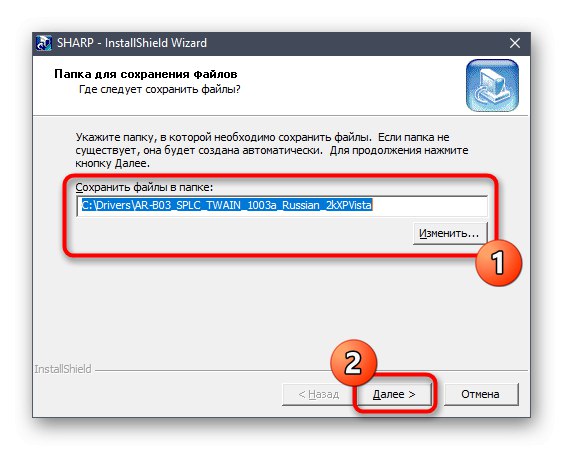
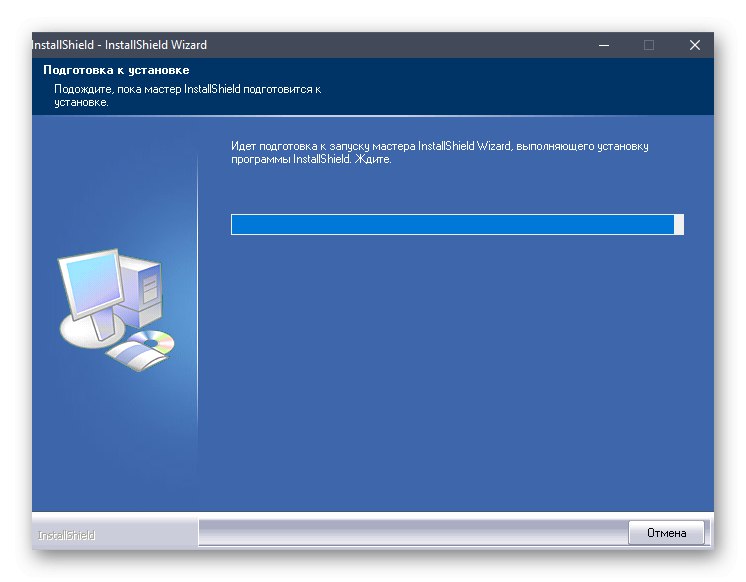
Ako je potrebno, vratite se na stranicu za podršku proizvoda da biste tamo pogledali odjeljak. "Softver"... Oštri vlasnički programi dizajnirani su za normalizaciju gumba na uređaju i njihovih dodatnih postavki. Nakon dovršetka instalacije svih datoteka, bit će dovoljno jednostavno ponovno povezati MFP kako biste uspostavili njegovo funkcioniranje i nastavili do potpune interakcije ili ispisa testnih stranica.
2. metoda: Programi nezavisnih programera
Nažalost, Sharp zasad nema vlasničku aplikaciju koja bi tražila nedostajuće upravljačke programe i instalirala ih na računalo, stoga kao alternativu takvom rješenju preporučujemo da se upoznate s posebnim softverom nezavisnih programera. Njegov je princip rada automatsko skeniranje povezanih komponenata i perifernih uređaja kako bi se pronašli nedostajući ili zastarjeli upravljački programi. Ovaj postupak ilustriran je primjerom DriverPack rješenje drugog autora na našoj web stranici u zasebnom članku na sljedećoj poveznici.
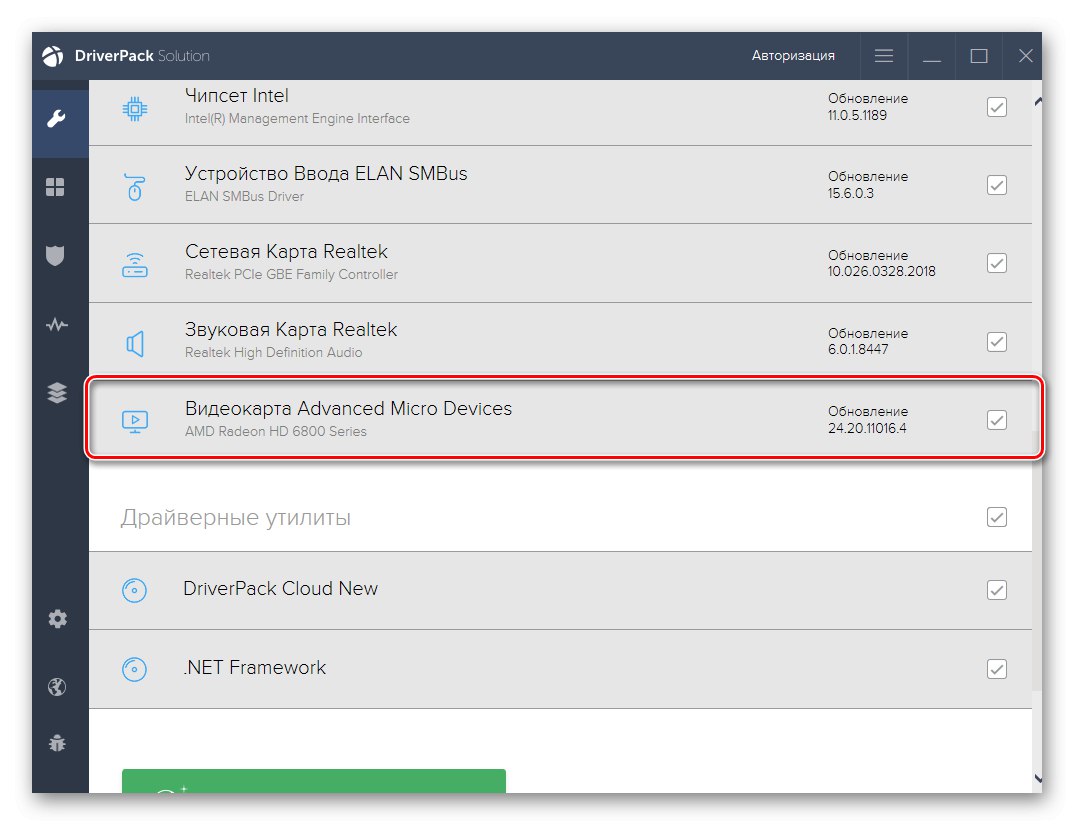
Više detalja: Instaliranje upravljačkih programa putem DriverPack Solution
Sada ste upoznati s principom interakcije s takvim programima, samo morate odabrati rješenje koje vama odgovara. Naravno, ništa vas ne sprječava u pronalaženju upravljačkih programa putem DriverPack Solutiona, ali takva aplikacija jednostavno nije prikladna za mnoge korisnike. Tada preporučujemo pregled popisa ostalih predstavnika takvog softvera u našem drugom članku klikom na donji naslov.
Više detalja: Najbolji softver za instaliranje upravljačkih programa
Metoda 3: Jedinstveni ID MFP-a
Način je korištenje jedinstvenog ID-a višenamjenskog uređaja, koji vidite u nastavku. Ne morate to sami tražiti, jer smo to već učinili za vas.
USBPRINTSHARPAR-55166773
Preostaje samo kopirati ovaj kôd i upotrijebiti ga na posebnom web resursu gdje postoji biblioteka datoteka razvrstana upravo po takvim ID-ima hardvera. Detaljnije informacije o ovoj temi pronaći ćete u drugom materijalu našeg autora klikom na sljedeću poveznicu. Tamo se ova metoda analizira na primjeru nekoliko popularnih web mjesta, pa ne bi trebalo biti problema s odabirom prave.
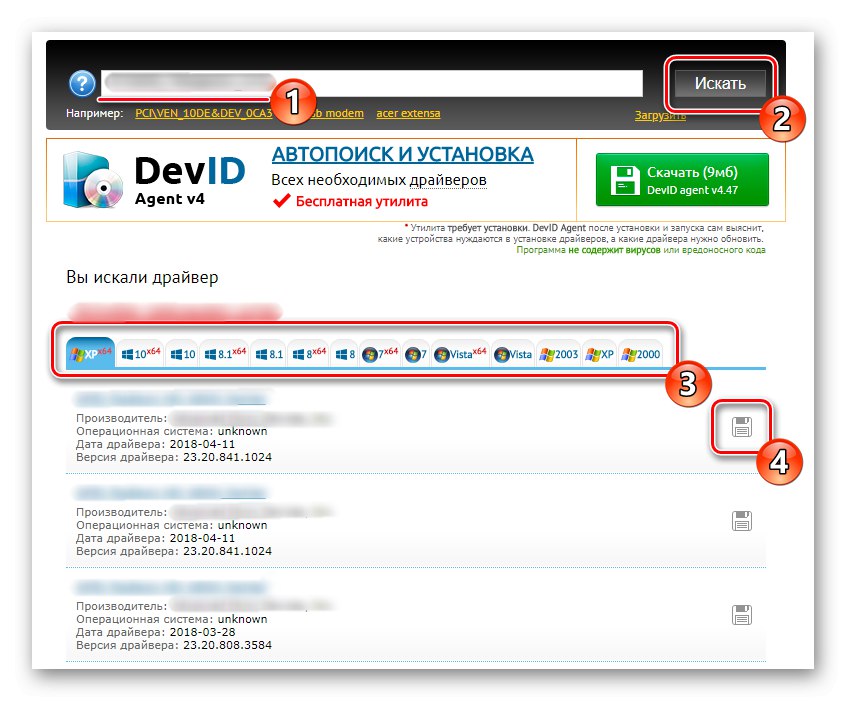
Više detalja: Kako pronaći vozača putem osobne iskaznice
4. metoda: Alat ugrađen u sustav Windows
Ova je metoda na posljednjem mjestu današnjeg materijala, jer ne daje 100% jamstvo da ćete dobiti potrebne datoteke zbog činjenice da će se upravljački programi preuzimati za uređaje kompatibilne s Sharp AR-5516. Međutim, ne morate pribjegavati korištenju web lokacija ili programa trećih strana kako biste pronašli željene datoteke.
- Otvoriti "Početak" i idite na jelovnik "Opcije".
- Ovdje odaberite odjeljak "Pisači i skeneri" i kliknite na Dodajte pisač ili skener.
- Nakon nekoliko sekundi skeniranja, poruka Pisač koji želim nije naveden.
- U prozoru koji se otvori označite stavku markerom Dodajte lokalni ili mrežni pisač s ručnim parametrima.
- Možete koristiti postojeću luku ili stvoriti novu na temelju osobnih preferencija.
- U početku se Sharp uređaji neće prikazivati na popisu dostupnih, pa morate kliknuti na gumb Windows Update.
- Pričekajte da se skeniranje završi i odaberite jedan od najnovijih Sharp AR modela.
- Postavite proizvoljan naziv uređaja i krenite dalje.
- Pričekajte da instalacija završi.
- Ako je potrebno, u novom prozoru postavite dijeljenje.
- Nakon završetka instalacije možete ovaj pisač postaviti kao zadani, pa čak i pokrenuti probni ispis kako biste osigurali kvalitetu svog rada.
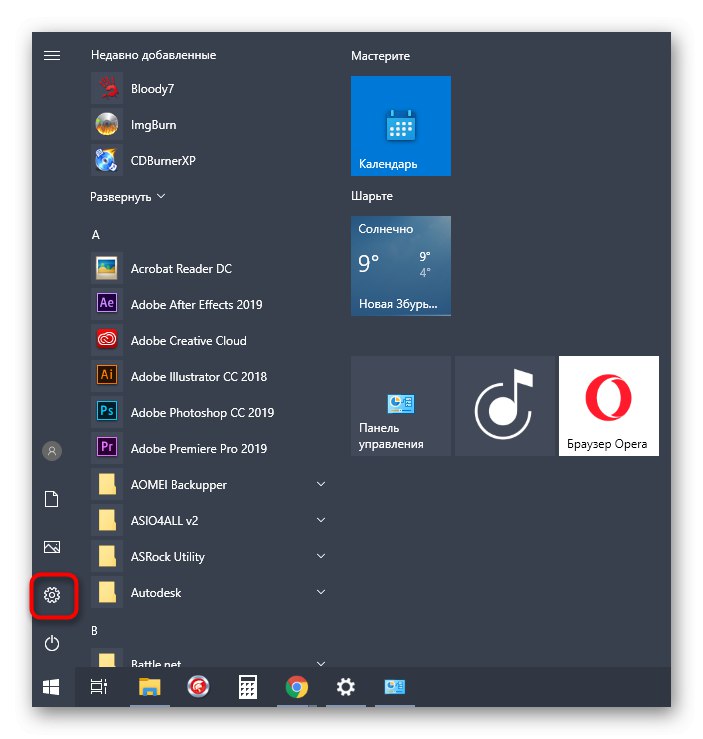
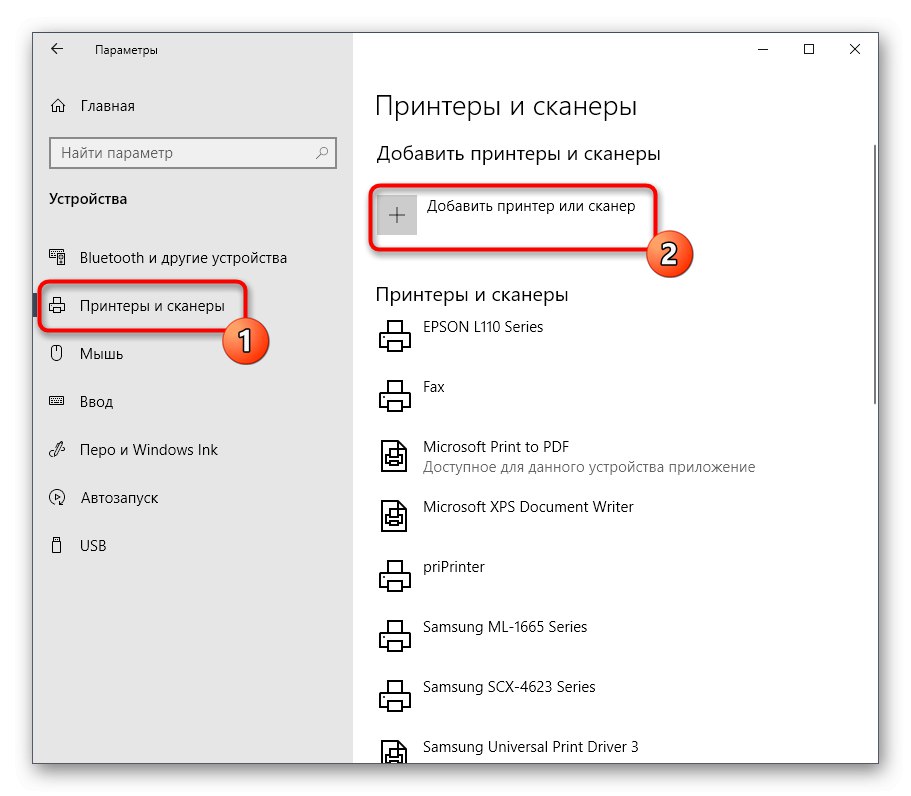
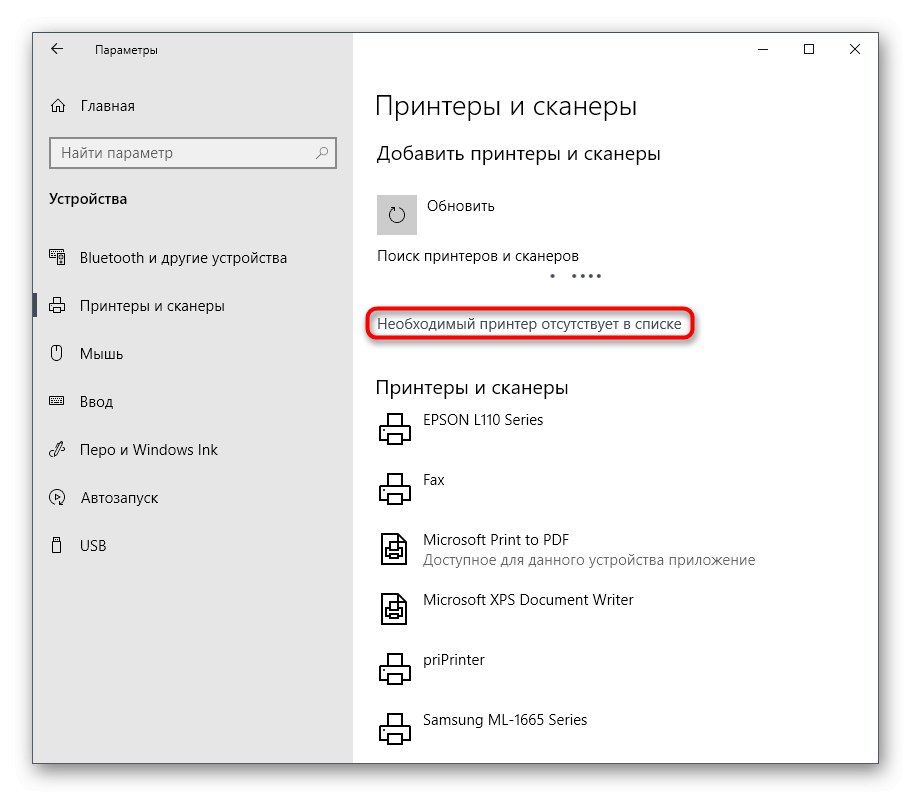
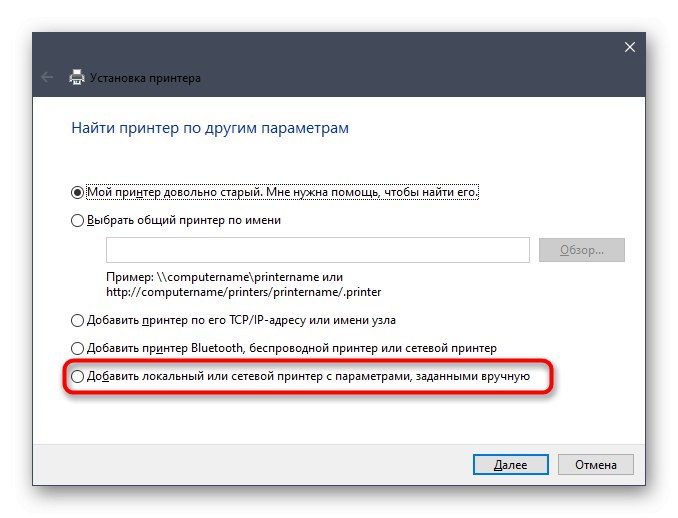
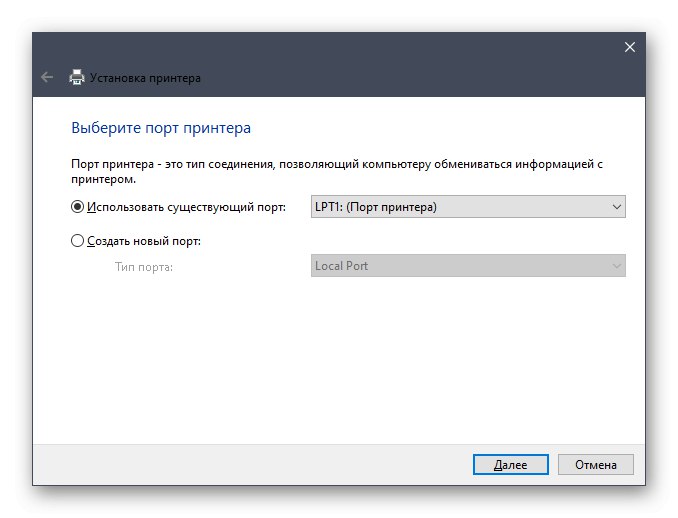
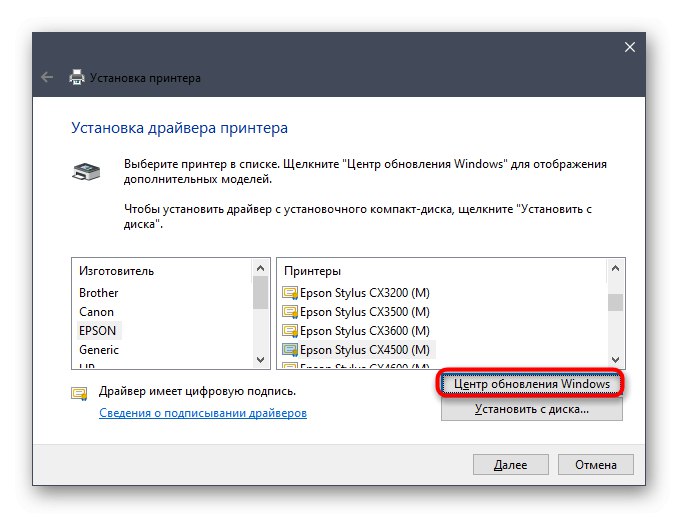
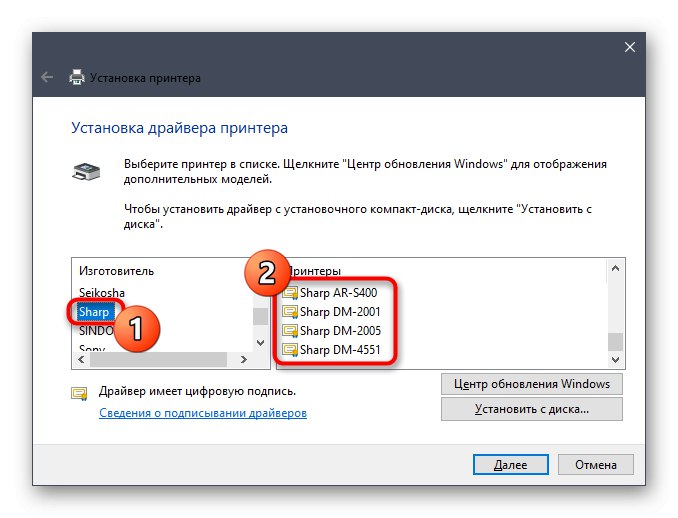
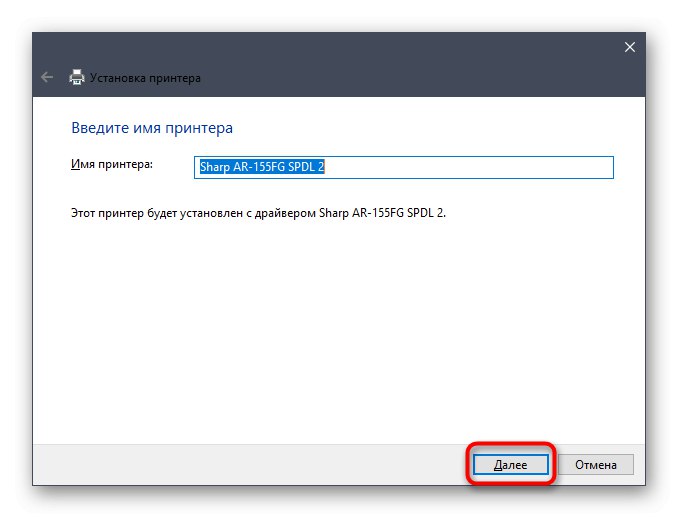
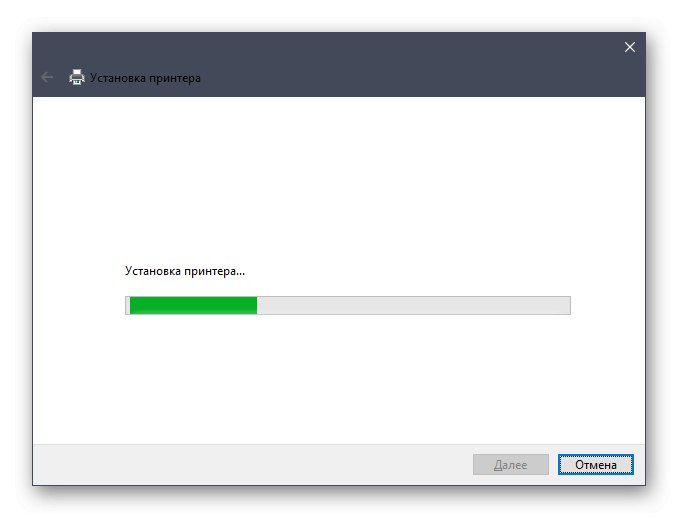
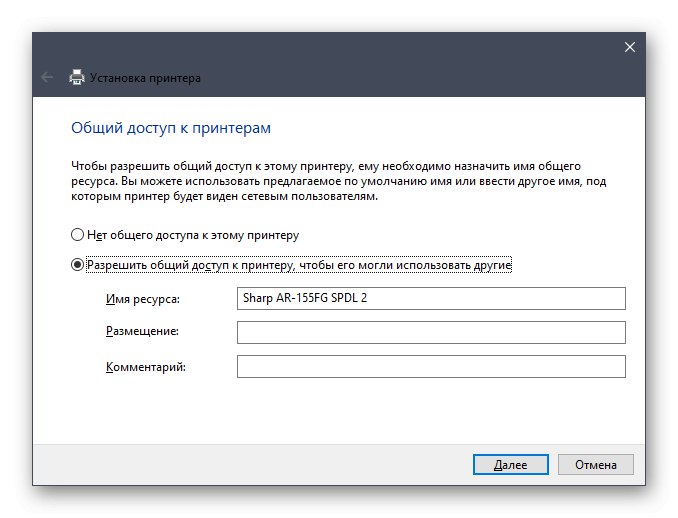
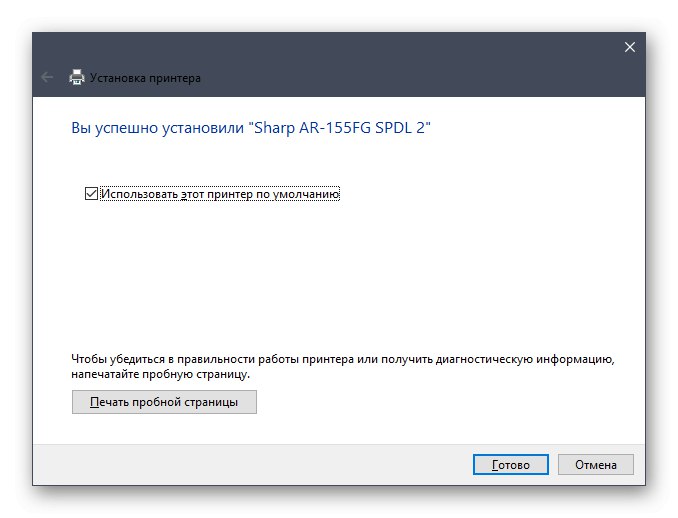
Također napominjemo da ovom metodom nije predviđena instalacija pomoćnog softvera od programera s grafičkim sučeljem, pa ćete ga sami morati preuzeti sa službenog web mjesta kao što je prikazano u Metoda 1.
Jednostavno morate pažljivo pročitati četiri opcije o kojima smo upravo razgovarali kako bismo razumjeli koja će biti optimalna u trenutnoj situaciji.